epsonl3153怎么连接电脑 如何连接wifi密码
在现代社会电脑和无线网络已经成为人们工作和生活中不可或缺的一部分,而在使用电脑的过程中,连接电脑与打印机的问题一直困扰着很多人。特别是对于使用epsonl3153打印机的用户来说,如何正确地连接电脑和打印机,以及如何连接WiFi密码成为了许多人关注的焦点。在这篇文章中我们将探讨epsonl3153打印机的连接方法,帮助大家解决这个问题,提高工作和生活的便利性。
步骤如下:
1.检查路由器功能
l3153打印机插上电源通电,待自检完成后,设置。检查无线路由器是否带有WPS(Wi-Fi Protected Setup)或QSS(又称快速安全设置)功能。
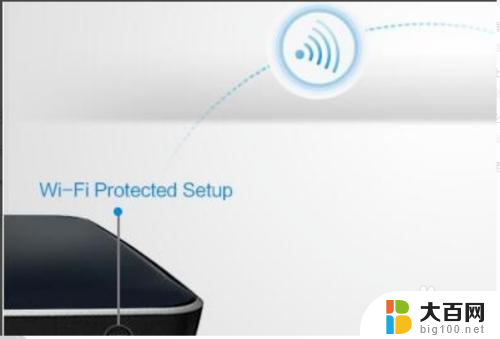
2.配置打印机
通过WPS或QSS无线路由器按钮连接,给无线路由器通电。待上面的指示灯交替闪烁时,证明路由器已经正式启动,按机身Wi-Fi按键 3秒钟,左侧Wi-Fi指示灯开始红灯和绿灯交替闪烁,当红灯和绿灯正常亮时打印机配置完成。实现快速连接。

3.安装驱动
登录爱普生网站下载l3153驱动安装:按照屏幕提示完成驱动安装及设置,当出现“连接类型”界面时请选择“+其他计算机”按照屏幕提示操作将会自动配置打印机和扫描端口设置。配置完成后就可以实现Wi-Fi无线打印和扫描。
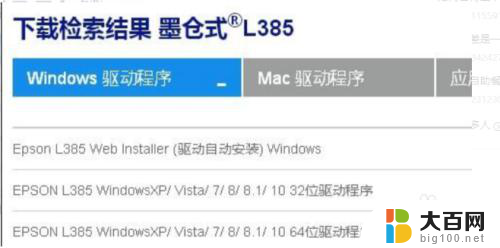
4.确认IP地址
需要单独配置打印机端口和扫描仪端口时,按下i按键。通过打印出网络状态页来确认打印机的IP地址。

5.输入密码
在机器的无线设置里去找你的无线路由器信号输入密码连接上路由器。在电脑里设置连接打印机。

以上就是Epson L3153如何连接电脑的全部内容,如果还有不清楚的用户,可以参考以上小编提供的步骤进行操作,希望对大家有所帮助。
epsonl3153怎么连接电脑 如何连接wifi密码相关教程
- 电脑上看wifi密码怎么看 电脑如何查看已连接WIFI密码
- 笔记本电脑怎么查看已连接的wifi密码 笔记本电脑如何查看已连接WiFi密码
- 如何查询连接过的wifi密码 怎么查看电脑连接过的WIFI密码
- 如何免密码连接wifi WiFi免密连接步骤
- 没有无线网密码怎么连接 没有WIFI密码怎么连接网络
- 电脑连上的wifi怎么看密码 电脑上忘记连接WIFI密码如何查看
- 笔记本电脑连的wifi怎么查看密码 笔记本电脑如何查看已连接WiFi密码
- 怎么查看连接过的wifi的密码 电脑连接过的WIFI密码怎么查看
- 安卓已经连接的wifi怎么查看密码 安卓手机如何查看已连接WiFi的密码
- 怎么查询已连接wifi的密码 如何找到手机已连接的wifi密码
- 苹果进windows系统 Mac 双系统如何使用 Option 键切换
- win开机不显示桌面 电脑开机后黑屏无法显示桌面解决方法
- windows nginx自动启动 Windows环境下Nginx开机自启动实现方法
- winds自动更新关闭 笔记本电脑关闭自动更新方法
- 怎样把windows更新关闭 笔记本电脑如何关闭自动更新
- windows怎么把软件删干净 如何在笔记本上彻底删除软件
电脑教程推荐